
Nemrégiben összegyűjtöttük a legjobb tippek és trükkök a Firefoxhoz . A Google Chrome egy másik nagyon népszerű böngésző, és itt összegyűjtöttünk néhány nagyon hasznos tippet és trükköt a Google Chrome számára. Megtudhatja a Chrome funkcióinak bővítéséhez szükséges beépített funkciókat és bővítményeket.
Könyvjelzők és eszköztárak
Adja hozzá a Kezdőlap gombot az Eszköztárhoz
Alapértelmezés szerint a Kezdőlap gomb nincs a Chrome eszköztárán. Azonban könnyű hozzáadni. Egyszerűen kattintson a csavarkulcs gombra, és válassza a Beállítások lehetőséget. Az Alapvető oldalon az Eszköztár részben jelölje be a Kezdőlap megjelenítése jelölőnégyzetet. Most egyetlen kattintással könnyedén eljuthat a kezdőlapjára.

Csak a ikonok megjelenítése a könyvjelzősávon
Ha sok webhelyet könyvjelzővel lát el, nem lenne hasznos, ha a könyvjelzőket az eszköztáron csak favikonként jelenítheti meg? Ezt könnyű megvalósítani. Először ellenőrizze, hogy a Könyvjelzősáv mindig megjelenik-e. Ehhez kattintson a csavarkulcs gombra, válassza a Beállítások lehetőséget, majd válassza az Eszköztár szakaszban a Könyvjelzősáv megjelenítése mindig lehetőséget. Akkor könnyű redukálja a könyvjelzőket a Chrome-ban csak ikonokra .
MEGJEGYZÉS: A meglévő könyvjelzőket egyszerűen fel is sorolhatja, ha beírja a „chrome: // bookmarks” (idézőjelek nélkül) a Omniboxba, és megnyomja az Enter billentyűt. Ezután kattintson a jobb gombbal egy könyvjelzőre, és válassza a Szerkesztés lehetőséget.

Íme néhány további tipp az eszköztárakról és a könyvjelzőkről:
Fülek
Rögzítsen egy lapot a Tab sávhoz
Valószínűleg vannak webhelyei, amelyeket minden alkalommal meglátogat, amikor megnyitja a Chrome-ot. Könnyedén véglegesen rögzítheti ezeket a webhelyeket a fülsávon, így a Chrome minden megnyitásakor automatikusan megnyílnak. Ehhez keresse fel a kívánt webhelyet egy lapon, kattintson a jobb gombbal arra a fülre, és válassza a felugró menü Fül rögzítése lehetőséget. A fül zsugorodik, és csak a webhely ikonját jeleníti meg, és a tabulátor sáv bal szélére kerül.
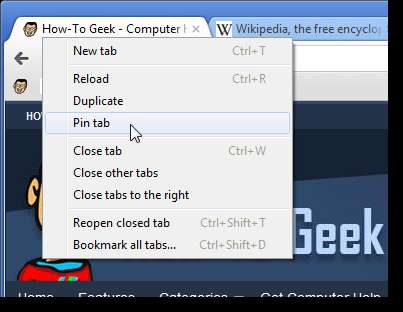
Több webhely megnyitása a Chrome indításakor
A Chrome minden megnyitásakor felkeresett webhelyek automatikus megnyitásának másik módja az, hogy több URL-t ad meg a beállításokban. Ehhez kattintson a csavarkulcs gombra, válassza a Beállítások lehetőséget, majd az Indításkor szakaszban kattintson a következő oldalak megnyitása választógombra. Írjon be egy URL-t a szerkesztő mezőbe, és vagy nyomja meg az Enter billentyűt, vagy kattintson a szerkesztő mezőn kívülre annak elfogadásához. Adjon hozzá annyi webhelyet, amennyit csak akar. Az összes automatikusan megnyitni kívánt webhelyet külön füleken is felkeresheti, majd az Aktuális oldalak használata elemre kattintva gyorsan hozzáadhatja őket a listához. A webhelyek külön füleken nyílnak meg, abban a sorrendben, ahogyan azokat beírta, amikor elindítja a Chrome-ot.
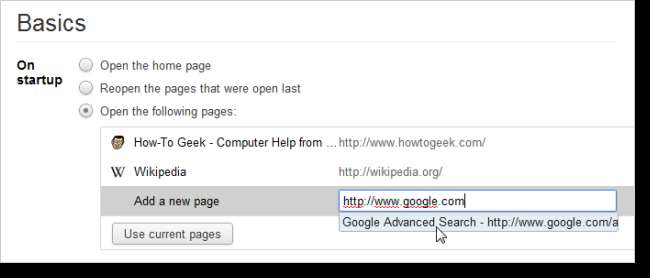
Sok fül kezelése egyszerűen
A füleket a TooManyTabs kiterjesztéssel is egyszerűen kezelheti. Megjeleníti az összes megnyitott lapot, lehetővé teszi a fülek közötti keresést, a nyitott fülek rendezését a TooManyTabs képernyőn létrehozási idő, tartomány vagy cím szerint, valamint a nemrég bezárt lapok visszaállítását. Felfüggesztheti azokat a lapokat is, amelyeket jelenleg nem használ a memória megtakarításához. Ha a TooManyTabs alkalmazást a Firefoxban használta, importálhatja adatait a Firefox kiterjesztéséből.
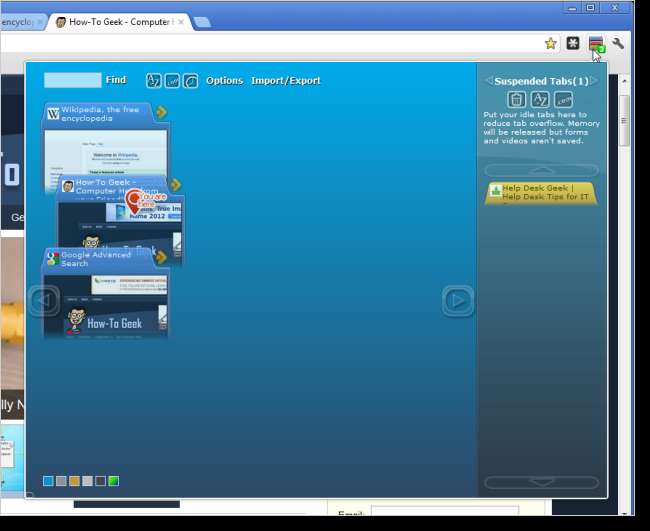
Nyissa meg újra a nemrég bezárt lapokat
Ha nincs szüksége a TooManyTabs összes rendelkezésre álló funkciójára, és csak azt szeretné, hogy újra megnyithassa a közelmúltban bezárt lapokat, akkor ennek beépített, egyszerű módjai vannak. Az Új lap oldal jobb alsó sarkában egy nemrégiben bezárt link található, amely a nemrégiben bezárt lapok webhelyeire mutató hivatkozások listáját jeleníti meg. Ha csak a legutóbb bezárt lapot szeretné újra megnyitni, akkor kattintson a jobb gombbal bármelyik fülre, és válassza a Zárt fül újbóli megnyitása lehetőséget, vagy nyomja meg a Ctrl + Shift + T billentyűkombinációt.
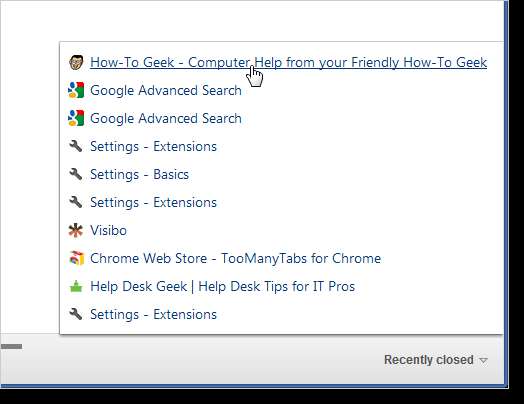
Minden lap újbóli megnyitása Megnyitás az előző Chrome-munkamenetben
Azt is megnyithatja az összes lapot, amelyet akkor nyitott meg, amikor legutóbb bezárta a Chrome-ot. Ez akkor hasznos, ha sok fül van nyitva, és a Chrome valamilyen okból összeomlik. Ennek egyik módja, ha megnyitja a Beállítások elemet a csavarkulcs menüből, és az Indítás szakaszban az Alapok oldalon kiválasztja az Utoljára megnyitott oldalak újranyitása választógombot.
A Chrome-munkameneteket mentheti, és bármikor betöltheti a Session Manager kiterjesztés. Mentheti a fülcsoportokat munkamenetként, és átnevezheti és eltávolíthatja a munkameneteket a munkamenet könyvtárból. Ez akkor hasznos, ha vannak olyan oldalai, amelyeket minden alkalommal meglátogat, amikor megnyitja a Chrome-ot, és elmenti azokat az oldalakat, amelyeket a kutatás során talált, és később vissza szeretne térni hozzájuk. A Session Buddy használatával kezelheti a Chrome-munkameneteket is.
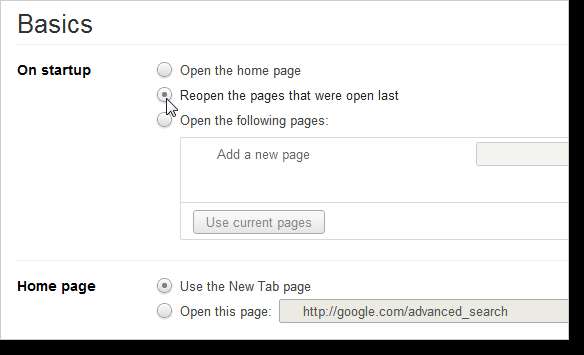
A fülek megnyitásának és aktiválásának módja
Alapértelmezés szerint a Chrome új lapjai az összes többi laptól jobbra nyílnak. Használhat azonban egy kiterjesztést, Fülpozíció testreszabása , adja meg, hol nyissa meg az új füleket, melyik lapot aktiválja, amikor bezárja a lapot, és hogy új lapot kíván-e létrehozni az előtérben vagy a háttérben. Választhatja azt is, hogy egy felugró ablakot a szülő vagy az aktuális ablak lapjára konvertáljon.
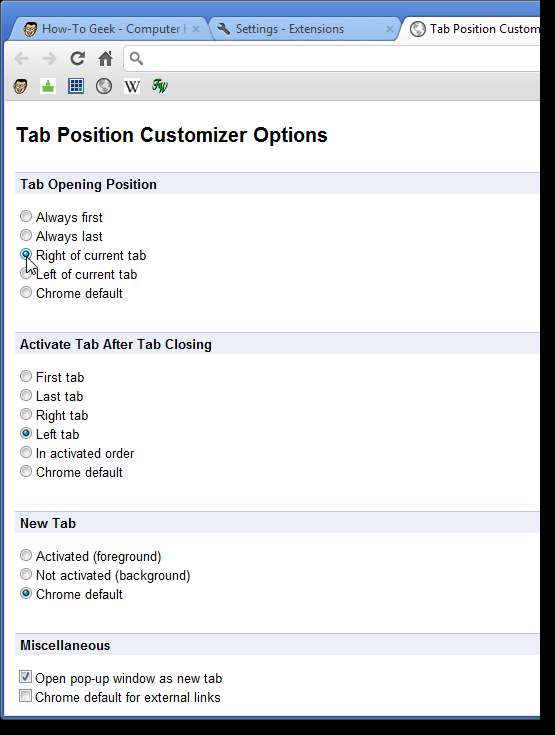
Nyisson meg egy linket a Fülsáv adott helyén
Ha jobb gombbal kattint egy linkre, és kiválasztja a Hivatkozás megnyitása új lapon lehetőséget, akkor az oldal egy új lapon nyílik meg az aktuális fül mellett. Választhatja azonban, hogy az oldalt megnyitja-e a fülsorban egy adott helyen lévő linkről. Ehhez kattintson és tartsa lenyomva a hivatkozást, és húzza a kívánt helyre a fülsávon. Egy kis nyíl jelzi, hogy az új lap hol nyílik meg a megadott oldalon.
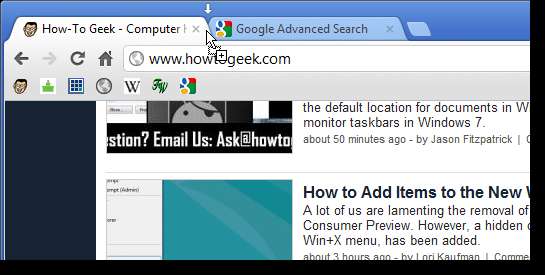
Fül leválasztása egy új Chrome-ablakra
Ha úgy dönt, hogy egy fül lapját külön Chrome-ablakban szeretné megnyitni, egyszerűen húzza a lapot bárhová az aktuális böngészőablakon kívül. Új Chrome ablak nyílik meg azon a weboldalon, amely ezen a lapon volt nyitva. A fül eltávolításra kerül abból az ablakból, amelyben nyitva volt. Visszahúzhatja az eredeti Chrome ablakba is. Ha a Chrome ablakból húzott fül az egyetlen fül, akkor az ablak automatikusan bezárul.
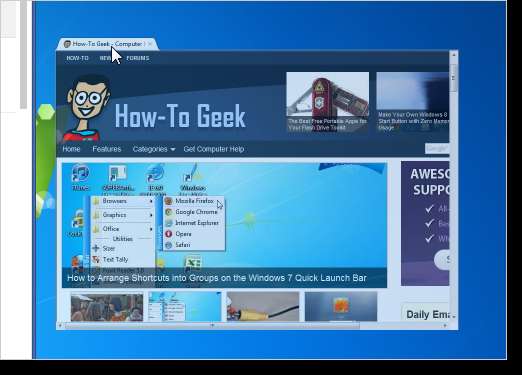
A lapok használatának és kezelésének további módjai a Chrome-ban:
- Válassza az Egyéni új lapoldalak lehetőséget a Chrome-ban
- A lapok sorrendjének módosítása a Google Chrome-ban
- Hogyan lehet megtalálni, hogy melyik lap okoz zajt a Google Chrome-ban, és némítani
- Álcázza az Aktuális lapot
Omnibox / Keresés
Paste and Go / Paste and Search
Ha egy URL-t másol a Chrome-on kívüli programból, és fel akar lépni az adott webhelyre a Chrome-ban, akkor általában beilleszti az URL-t a Omniboxba, és nyomja meg az Enter billentyűt. Azonban gyorsan eljuthat közvetlenül arra a webhelyre, ha jobb gombbal kattint a Chrome címsorára vagy az Omniboxra, és kiválasztja a Beillesztés lehetőséget. Ha a Chrome-on kívülről másolt szöveget, amelyre keresni szeretne a Google-ban, akkor kattintson a jobb gombbal a Omniboxba, és válassza a Beillesztés és keresés lehetőséget. Eredmények a Google-ban az aktuális lapon jelennek meg.
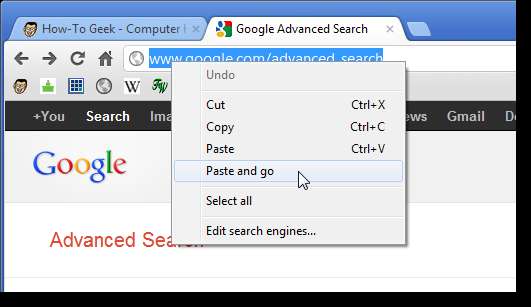
Gyorsan keresse meg a kijelölt szöveget
Ha olyan webhelyen találkozik egy szóval vagy kifejezéssel, amelyet nem ismer, akkor gyorsan és egyszerűen megkeresheti a Google-on. Válassza ki a szót vagy kifejezést, kattintson a jobb gombbal a kijelölésre, és válassza a felugró menüből a Google keresése lehetőséget. Új lap nyílik meg a Google keresési eredményeivel.
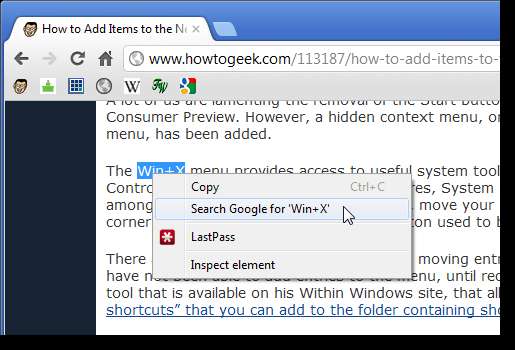
Gyors számítási eredmények a címsorból
A cím- és keresősáv segítségével nem csak Google-kereséseket végezhet, hanem egyszerű számításokra és konverziókra is. Például beírhatja a „7 * 20” szót vagy egy olyan konverziót, mint a „2 mérföld km-ben” (idézőjelek nélkül), és várhat. Egy-két másodpercen belül az eredmények egy legördülő mezőben jelennek meg.
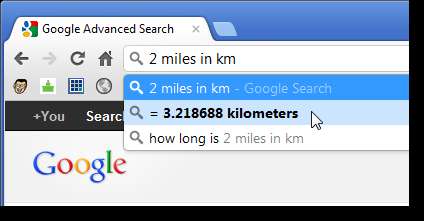
Módosítsa a cím- és keresősávban használt keresőmotort
Megváltoztathatja az alapértelmezett keresőmotort, amelyet a Omnibox használatával végez kereséshez. Ehhez kattintson a jobb gombbal az Omnibox elemre, és válassza a felugró menüből a Keresőmotorok szerkesztése lehetőséget. A Beállítások új lapon nyílik meg, és megjelenik a Keresőmotorok oldal. Az alapértelmezett keresőmotorok a felső mezőben vannak felsorolva. Ha egy keresőmezőt használ egy adott webhelyen, például a How-To Geeknél, akkor az a webhely keresőmotorként kerül az Egyéb keresőmotorok részhez. Kiválaszthatja, hogy az alapértelmezett keresőmotorokat vagy más keresőmotorokat állítja-e alapértelmezetté, ha a cím- és keresősávot használja a kereséshez. Egyszerűen vigye az egeret a kívánt keresőmotor fölé, és kattintson a megjelenő Alapértelmezetté tétel gombra.
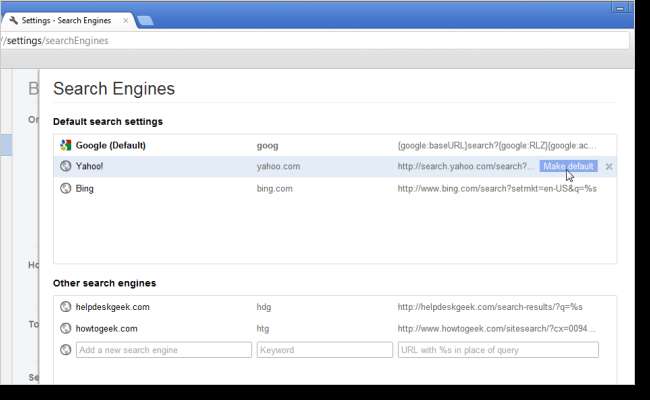
Omnibox ikon útmutató
Amikor elkezd begépelni valamit a cím- és keresősávba, a különböző találatok listája legördül. Különböző ikonok jelzik a megjelenítendő eredmények típusát.
-
 - könyvjelzővel ellátott webhelyek.
- könyvjelzővel ellátott webhelyek.
-
 - webhelyek a böngészési előzményekből.
- webhelyek a böngészési előzményekből.
-
 - keresések, beleértve a kapcsolódó kereséseket is, ha be van kapcsolva a jóslási szolgáltatás.
- keresések, beleértve a kapcsolódó kereséseket is, ha be van kapcsolva a jóslási szolgáltatás.
-
 - kapcsolódó webhelyek, ha be van kapcsolva a jóslási szolgáltatás.
- kapcsolódó webhelyek, ha be van kapcsolva a jóslási szolgáltatás.
-
 - a Chrome Internetes áruházból telepített webalkalmazások.
EndFragment
- a Chrome Internetes áruházból telepített webalkalmazások.
EndFragment

Webalkalmazások
Használja és testreszabhatja a Google Chrome webalkalmazásokat
A Chrome webalkalmazások valójában a Chrome-ra optimalizált szokásos webhelyek. Telepítve vannak a böngészőbe, és egy szép ikonnal jelennek meg az Új lap oldalon. A legtöbb webalkalmazás ingyenes, de néhányat a Chrome Internetes áruházból lehet megvásárolni. Korábban kifejtettük a Chrome internetes alkalmazások használata és testreszabása , beleértve az internetes alkalmazások parancsikonjainak létrehozását az asztalon.
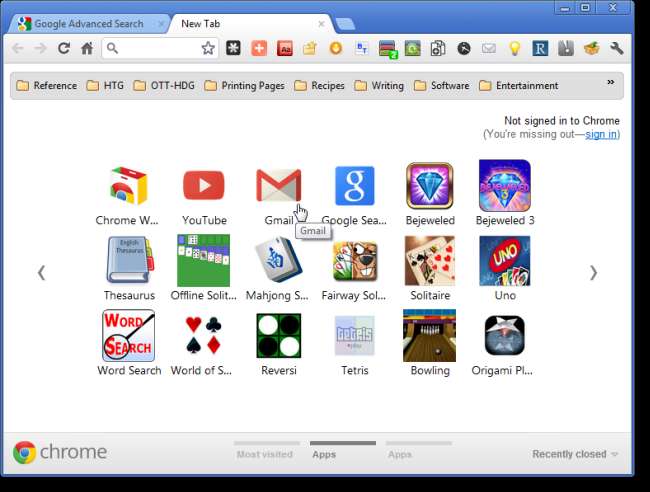
Profilok és szinkronizálási beállítások
Szinkronizálja Chrome-beállításait Google-fiókjával
Ha több számítógépet használ, akkor a Google szinkronizálási funkciója nagyon hasznos lehet. tudsz szinkronizálja könyvjelzőit, bővítményeit, témáit és egyebeket a Google-fiókjával , így az összes beállítás elérhető lesz a Chrome-ban bármelyik számítógépen, amelyet használ. A Chrome-adatok szinkronizálásához be kell jelentkeznie Google-fiókjába. Ehhez kattintson a csavarkulcs gombra, válassza a Beállítások lehetőséget, majd kattintson a bal oldali Beállítások menü Személyes dolgai elemére. A Bejelentkezés szakaszban kattintson a Bejelentkezés a Chrome-ba elemre. Írja be Gmail-címét és jelszavát, majd kattintson a Bejelentkezés gombra.
MEGJEGYZÉS: Ebben a cikkben később megmutatjuk, hogyan választhatja ki, hogy mely Chrome-adatokat szinkronizálja, és ne.
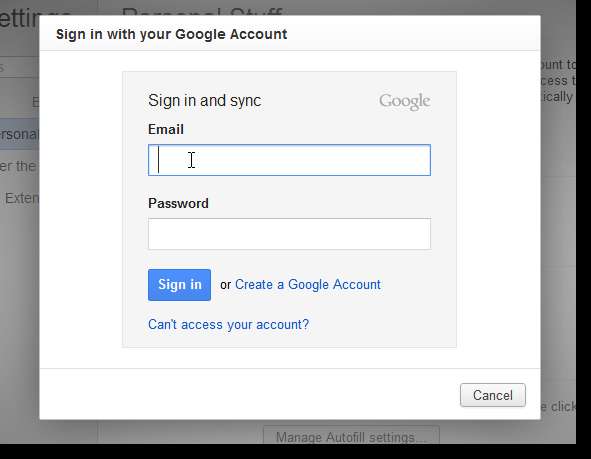
Törölje szinkronizált böngészőadatait a Google-ból
Ha nem szeretné online módon hagyni adatait a Google-nál, megteheti törölje a szinkronizált böngésző adatait azáltal, hogy a Google Irányítópult .
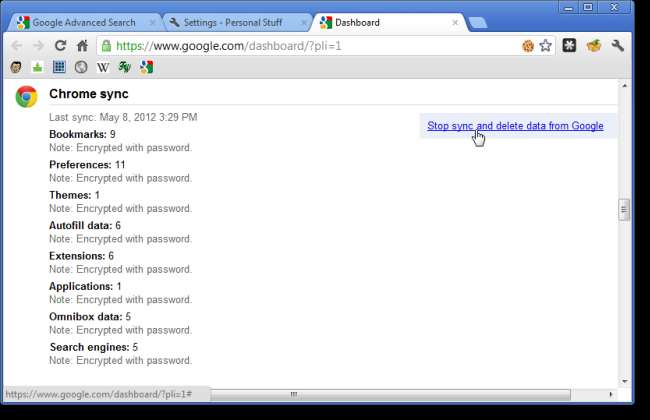
Megmutattuk azt is, hogyan kell szinkronizálja Chrome-könyvjelzőit androidos telefonjával és hogyan kell több profilt használjon a Chrome-ban .
Incognito ablak
Böngésszen privát módon az inkognitóablak használatával
Ha megoszt egy számítógépet másokkal, vagy ha nyilvános számítógépet használ, akkor nem biztos, hogy szeretné, hogy a böngészési tevékenységeit rögzítsék. A Chrome privát böngészési módot kínál, Incognito néven. Az inkognitómódban megnyitott weboldalakat és fájlokat nem rögzítik a böngészési és letöltési előzmények. Az inkognitómódban létrehozott sütik az inkognitóablak bezárásakor törlődnek. Azonban a beállításokban végrehajtott módosítások vagy a hozzáadott, eltávolított vagy szerkesztett könyvjelzők mentésre kerülnek.
Az „inkognitó” ablak megnyitásához kattintson a csavarkulcs gombra, és a legördülő menüből válassza az Új inkognitóablak lehetőséget. Megjelenik egy speciális ablak. Írjon be egy URL-t a cím- és keresősávba a webhely meglátogatásához. Az ebben az ablakban felkeresett webhelyek böngészési és letöltési előzményeit, valamint sütiket nem menti.
MEGJEGYZÉS: Az új inkognitóablak megnyitásához megnyomhatja a Control + Shift + N billentyűkombinációt is.
Megnyithat egy linket egy weboldalon egy inkognitóablakban, ha jobb gombbal kattint a linkre, és a felugró menüből kiválasztja a Hivatkozás megnyitása inkognitóablakban lehetőséget.
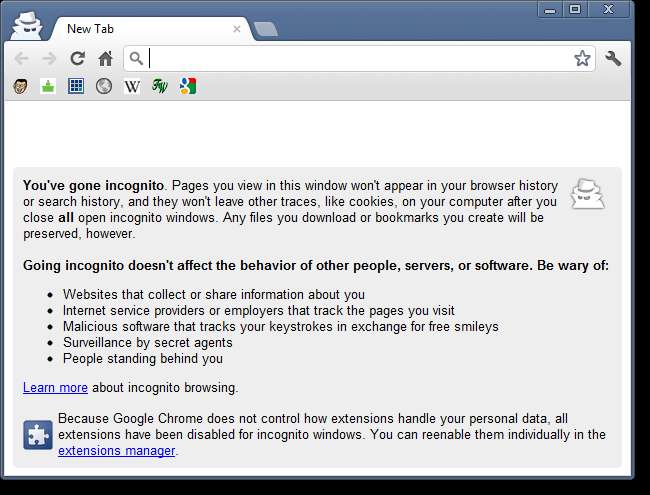
Indítsa el automatikusan a Chrome inkognitómódban
Ha gyakran használ inkognitómódot, beállíthat egy Chrome parancsikont a Chrome automatikus indításához inkognitómódban. Javasoljuk, hogy készítsen másolatot a szokásos Chrome parancsikonról, így gyorsan elindíthatja a normál Chrome vagy az inkognitó ablakot. Kattintson a jobb gombbal a Chrome parancsikon másolatára, és válassza a felbukkanó menü Tulajdonságok elemét. A Parancsikon fül Cél szerkesztése mezőjében a Chrome indításához szükséges parancs után írja be a szóközt, majd „-incognito” (idézőjelek nélkül). Kattintson az OK gombra a módosítás mentéséhez. Erre az új parancsikonra kattintva a Chrome inkognitómódban nyílik meg.
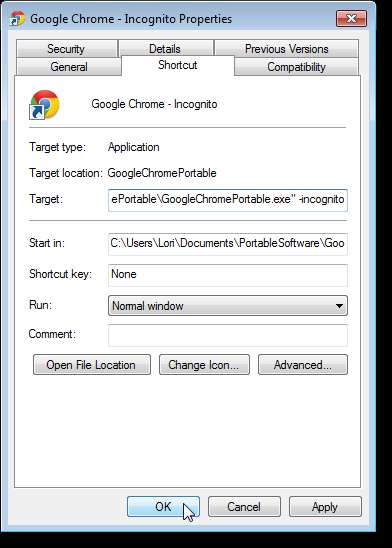
Magánélet
Törölje a cookie-kat és a böngészési előzményeket
A cookie-k hasznosak lehetnek ahhoz, hogy Ön bejelentkezzen egy webhelyre az azonosító adatok tárolásával. A sütik bevásárlókosár-információk tárolására is használhatók. Azonban nem minden sütik jóindulatúak. Az online tevékenységek nyomon követésére is használhatók. A cookie-k kezelése annak az egyszerű műveletnek a része, amelyet az adatok és a magánélet védelme érdekében megtehet. Ha még nem használta az inkognitómódot, és törölni szeretné sütiket manuálisan , könnyű megtenni. Kattintson a csavarkulcs gombra, és válassza a menü Beállítások menüpontját. Kattintson a Beállítások lap bal oldalán található Beállítások menü Tető alatt. Az Adatvédelem részben kattintson a Böngészési adatok törlése elemre. Megjelenik egy felugró ablak. A sütik törléséhez jelölje be a Cookie-k és egyéb webhelyek és plug-inek törlése jelölőnégyzetet. Te is törölje a böngészési előzményeket ezen a képernyőn. A legördülő listából válassza ki azt az időtartamot, amelyre törölni kívánja a kijelölt elemeket. Miután kiválasztotta, kattintson a Böngészési adatok törlése elemre.
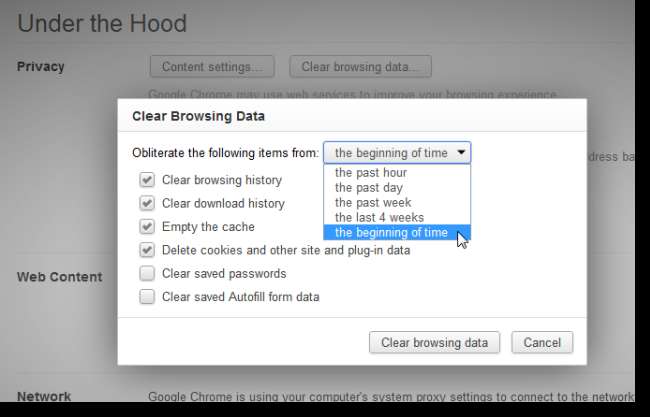
Cookie-k törlése egyénileg fülnél
A weboldal használatával törölheti a cookie-kat egy adott fülön, a Tab sütik kiterjesztés. Ez a kiterjesztés törli az összes cookie-t, amelyet egy weboldal hoz létre egy lapon, amikor bezárja a lapot. Ne feledje azonban, hogy az adott webhely számára nyitott összes lapot be kell zárni a sütik törléséhez. Ha egy bezárt lap cookie-jait más fülek használják, akkor azok nem törlődnek, amíg ezeket a lapokat sem zárják be. Ha úgy dönt, hogy meg akarja őrizni a jelenleg megtekintett webhely cookie-jait, kattintson a sütik ikonra a cím- és keresősávban, miközben az adott webhely megnyitott lapján van.
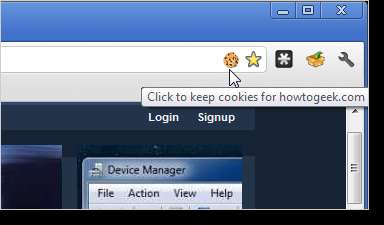
Válassza ki a szinkronizálni kívánt lehetőséget
Amint arról ebben a cikkben korábban beszéltünk, szinkronizálhatja Chrome-beállításait Google-fiókjával, így ugyanazokat a beállításokat több számítógépen is használhatja. Amikor szinkronizálja Chrome-beállításait, az Omnibox előzményeit (mindent, amit a címsorba beírt, beleértve az URL-eket és a kereséseket is) szinkronizál a könyvjelzőkkel, jelszavakkal és bővítményekkel együtt. Ha azonban aggódsz a magánéleted miatt, és inkább nem szinkronizálnál bizonyos adatokat, kiválaszthatja, hogy mely adatokat szinkronizálja, és melyeket ne. Ehhez kattintson a csavarkulcs gombra, és válassza a menü Beállítások menüpontját. Kattintson a bal oldali Beállítások menü Személyes dolgai elemére. A Bejelentkezés szakaszban kattintson a Speciális gombra.
MEGJEGYZÉS: A beállítások szinkronizálásához be kell jelentkeznie a Google-ba.
Ha úgy dönt, hogy nem szinkronizál bizonyos adatokat, válassza a legördülő listából a Szinkronizálás kiválasztása lehetőséget. Alapértelmezés szerint az összes beállítás ki van választva a szinkronizáláshoz. Jelölje be a szinkronizálni nem kívánt elemek jelölőnégyzetét, hogy eltávolítsa az adott elemek pipáját. Megadhatja azt is, hogy csak a jelszavakat szeretné-e titkosítani (ha szinkronizálás mellett dönt), vagy az összes szinkronizált adatot titkosítja. Alapértelmezés szerint a Google-fiók jelszavát használják jelszóként az adatok titkosításához. Ha másik jelszót szeretne megadni, jelölje be a Saját jelszó kiválasztása választógombot, és írja be a kívánt jelszót a megjelenő mindkét szerkesztő mezőbe. Kattintson az OK gombra a módosítások elfogadásához és a Beállítások fülre való visszatéréshez.

Rendeljen jelszót a Chrome böngészőhöz
A biztonság további szintje jelszó hozzárendelése magához a Chrome böngészőhöz, amely megköveteli a jelszó megadását a böngésző megnyitásához. Ez akkor hasznos, ha megosztja számítógépét más családtagokkal, barátokkal vagy munkatársakkal. Ehhez telepítse a Egyszerű indítási jelszó kiterjesztés. Jelszó megadásához kattintson a csavarkulcs gombra, és válassza az Eszközök | lehetőséget Bővítmények a menüből. Kattintson az Egyszerű indítási jelszó kiterjesztés Beállítások hivatkozására, írja be a kívánt jelszót, majd kattintson a Mentés gombra. Most minden alkalommal meg kell adnia ezt a jelszót, amikor megnyitja a Chrome-ot. Nincs jelszó emlékeztető, ezért ne felejtsd el!
MEGJEGYZÉS: Legyen nagyon óvatos, ki tartózkodik a jelszó megadásakor. A kiterjesztés hátránya, hogy a jelszó egyszerű szövegben jelenik meg a párbeszédpanelen.

Chrome-beállítások
Megtekintheti és módosíthatja a beállításokat a Chrome URL-ek segítségével
Könnyedén megtekintheti és módosíthatja a böngésző egyes adatait és beállításait speciális Chrome URL-ek használatával, kezdve a „chrome: //” betűvel. A „chrome: // about” megadásával megjelenik az összes Chrome URL címe. Megtekintheti a böngészési előzményeket, a letöltéseket, a könyvjelzőket, a bővítményeket és a találni más rejtett funkciókat ezen URL-ek használatával.
MEGJEGYZÉS: Ne írja be az idézőjeleket a Chrome URL-ek megadásakor.
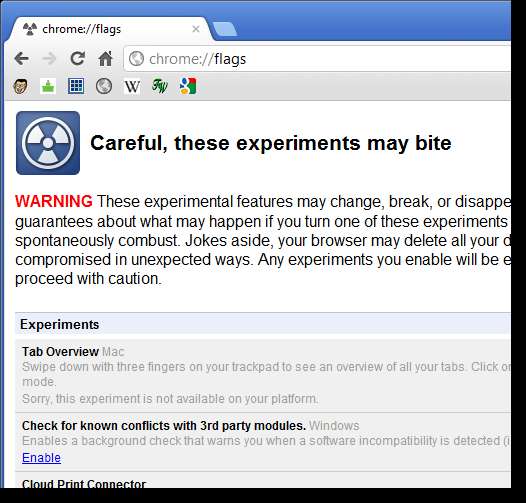
Böngészési előzmények
Törölje a böngészési előzményeket
A Chrome, csakúgy, mint bármelyik mai böngésző, nyomon követi a felkeresett webhelyeket. Ez megkönnyíti a webhelyek újbóli felkeresését a Chrome-ba beépített automatikus kiegészítés funkcióval. Ha azonban privát böngészésre szánta magát, és elfelejtette megnyitni az inkognitóablakot (amelyet a cikk korábban tárgyalt), akkor könnyen törölje a böngészési előzményeket . A böngészési előzmények eléréséhez vagy kiválaszthatja az Előzmények lehetőséget a csavarkulcs gomb megnyomásával elérhető menüből, vagy megnyomhatja a Ctrl + H billentyűkombinációt. Megadhatja a „chrome: // history” kifejezést is a Omniboxba, és megnyomhatja az Enter billentyűt. Van azonban egy egyszerű módja annak egyetlen kattintással elérheti a böngészési előzményeket eszköztár gomb használatával.

Gyors előzmények listája
Az előző felkeresett webhelyek gyors, rövid listájának elkészítéséhez kattintson a jobb gombbal a Vissza gombra, vagy tartsa lenyomva. A legutóbbi webhelyek rövid listája egy legördülő menüben található, az alján található Teljes teljesítés megjelenítése lehetőséggel, amely megnyitja az Előzmények oldalt.
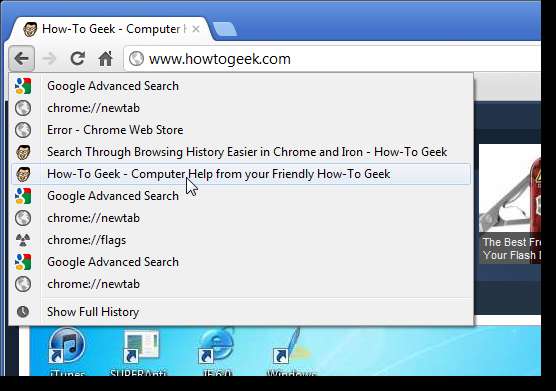
Letöltések és feltöltések
Elem eltávolítása a Letöltések oldalról
A letöltött elemek listájának eléréséhez vagy válassza a Letöltések lehetőséget a csavarkulcs gomb megnyomásával elérhető menüből, vagy megnyomhatja a Ctrl + J billentyűkombinációt. Megadhatja a „chrome: // downloads” kifejezést is a Omniboxba, és megnyomhatja az Enter billentyűt. . Elem eltávolításához a Letöltések listából kattintson az elem alatt található Eltávolítás a listáról linkre.
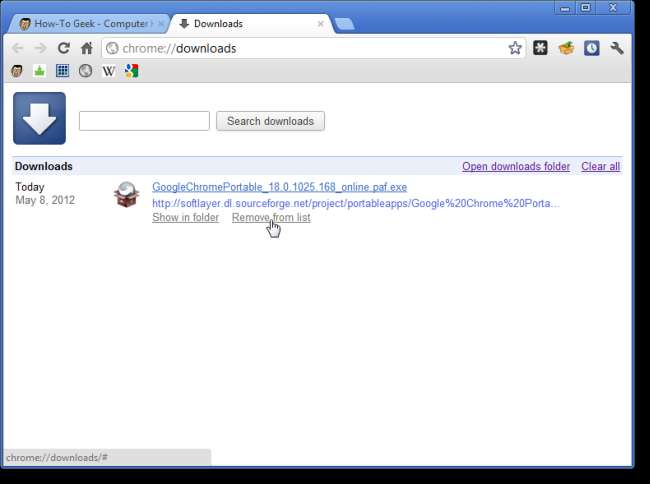
Alapértelmezés szerint adja meg, hová mentse a letöltött fájlokat
Alapértelmezés szerint a Chrome letölti a fájlokat a felhasználói fiók Letöltések mappájába. Ha inkább más helyre mentené őket, könnyen megváltoztathatja. Kattintson a csavarkulcs gombra, és válassza a menü Beállítások menüpontját. Kattintson a Beállítások lap bal oldalán található Beállítások menü Tető alatt. Görgessen le a Letöltések szakaszig, és kattintson a Letöltés helyének jobb oldalán található Módosítás gombra.
A letöltött fájlok mentésének alapértelmezett helyének megadása helyett a Chrome mindig megkérdezheti, hová szeretné menteni a letöltött fájlokat, ha bejelöli a Kérdezzen minden fájl mentése előtt jelölőnégyzetet.
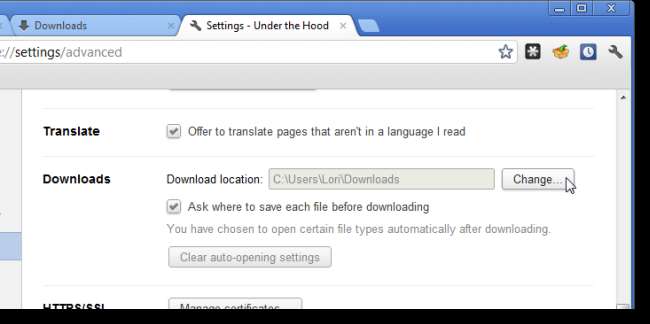
Húzza át a letöltött fájlokat más mappákba
Miután letöltött egy fájlt, gyorsan és egyszerűen áthelyezheti egy másik helyre rángatás a Chrome Letöltések listájáról mappába a Windows Intézőben vagy bármely más használt fájlböngészőben.
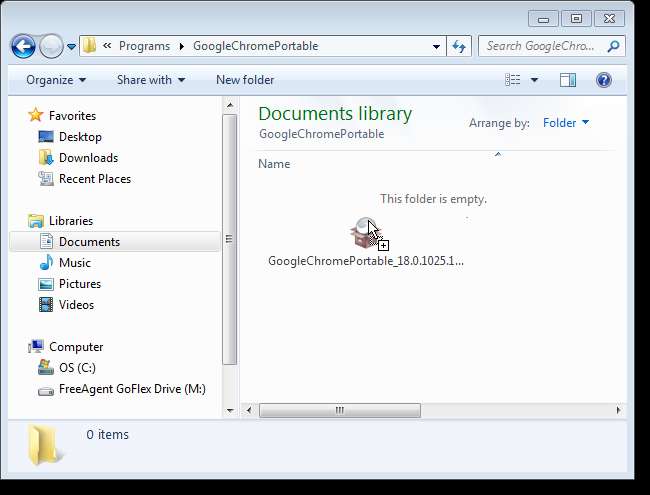
Google Dokumentumok
Azonnali hozzáférés a Google Dokumentumokhoz a Chrome-ban
Ha sok Google Dokumentumot hoz létre, van egy hasznos kiterjesztés, az úgynevezett Dokumentumok gyorsan , amely lehetővé teszi a Google Dokumentumok létrehozását a Chrome bármely webhelyén. Egyszerűen kattintson az eszköztár egyik gombjára. A Google Dokumentumok webhely (docs.google.com) automatikusan elindul, és létrehoz egy új dokumentumot.
MEGJEGYZÉS: Ha egy Google Apps-fiókba és egy fogyasztói Gmail-fiókba is be van jelentkezve, akkor az új dokumentumok a Gmail-fiók alatt jönnek létre.

Dokumentumok, prezentációk és PDF-fájlok megtekintése a Chrome-ban
Ha sok időt tölt a Chrome-ban, és sok PDF-fájlt tekint meg, spórolhat magának egy kis időt és a Chrome-ot használja alapértelmezett PDF-olvasóként . Van rá mód használja a Chrome-ot alapértelmezett online megtekintőként dokumentumokhoz és prezentációkhoz, valamint PDF-fájlokhoz .
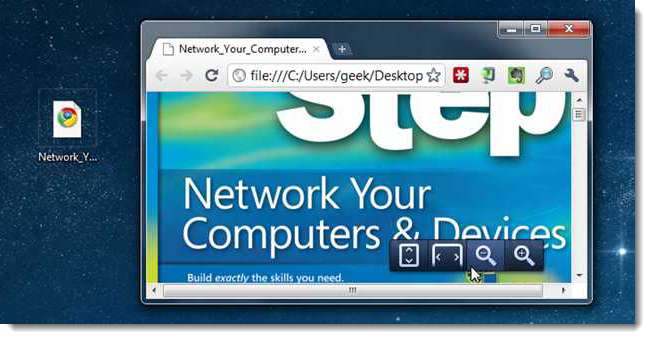
A Chrome segítségével készítsen képernyőképeket a weboldalakról
A Chrome segítségével bármely weboldalról képernyőképeket készíthet. A következő How-To Geek cikkek leírnak néhány elérhető Chrome-bővítményt, amelyek lehetővé teszik az aktuális weboldalról képernyőképek készítését, sőt a képek szerkesztését is.
- Készítsen képernyőképeket a Google Chrome bármely weboldaláról
- Készítsen Félelmetes képernyőképeket a weboldalakról a Chrome-ban
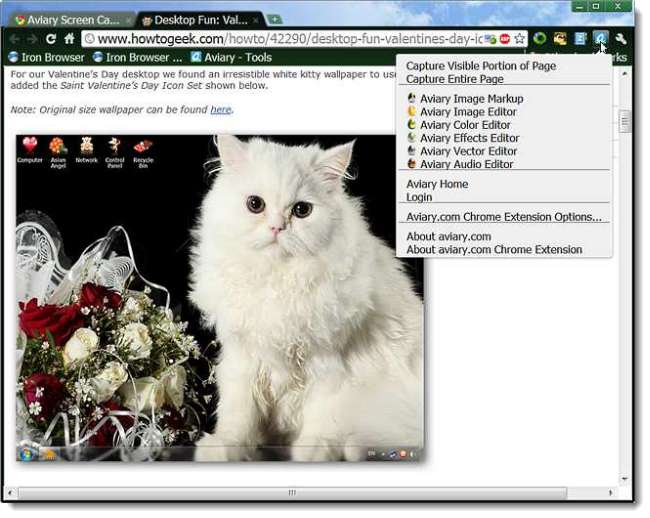
Egyéb szolgáltatások és bővítmények
A Chrome Feladatkezelője
A Chrome böngésző egyes lapjai külön folyamatként szerepelnek a Chrome saját beépített Feladatkezelőjében. Ez lehetővé teszi, hogy erőteljesen bezárja a problémákat okozó lapokat anélkül, hogy be kellene zárnia a Chrome-ot. A Feladatkezelő megjeleníti a nyitott füleket és a telepített bővítményeket, valamint megmutatja az egyes lapok és bővítmények által használt memória- és CPU-erőforrásokat. Kattintson a csavarkulcs menüre, és válassza az Eszközök | lehetőséget a Feladatkezelőhöz Feladatkezelő. Egy problémás lap vagy bővítmény bezárásához válassza ki azt a listában, majd kattintson a Folyamat befejezése gombra.
MEGJEGYZÉS: Kattintson a jobb gombbal a böngészőablak felső szegélyére is, és a felugró menüből válassza a Feladatkezelő lehetőséget, vagy nyomja meg a Shift + Esc billentyűkombinációt.
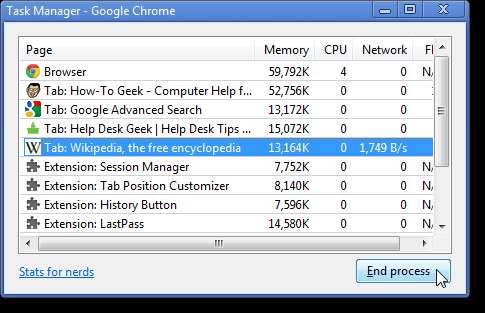
Húzza át és méretezze át a szövegdobozt egy weboldalon
Túl kicsi webhelyeken valószínűleg találkozott többsoros szövegdobozokkal, és azt szeretné, ha nagyobbá tenné a görgetősáv kezelése helyett. A Chrome-ban átméretezheti a többsoros szövegdobozokat. A többsoros szövegmező jobb alsó sarkában két ferde vonal jelenik meg. Kattintson az egérgombbal ezekre a sorokra, és húzza át a többsoros szövegdoboz átméretezéséhez.
MEGJEGYZÉS: Csak a többsoros szövegdobozokat méretezheti át, az egysorosakat nem. Egyszerűen keresse meg a ferde vonalakat, hogy megtudja, melyik szövegdobozokat méretezheti át.
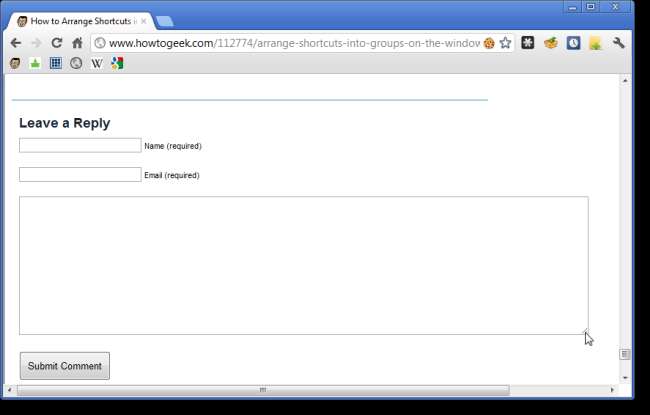
Csak szöveg másolása és beillesztése a Chrome-ba
Megpróbálta másolni a szöveget és beilleszteni valahová a Chrome-ba, például egy új Gmail-üzenetbe vagy egy Google Docs-dokumentumba egy másik fülre? Valószínűleg azt találta, hogy egy csomó nem kívánt HTML és CSS kód vagy link érkezett a másolt szöveggel együtt. Ezt egy nagyon hasznos, rejtett Chrome funkcióval javíthatja. Másolja a szöveget rendesen egy weboldalról. Ha azonban készen áll máshova beilleszteni a Chrome ablakba, a Ctrl + Shift + V billentyűkombináció beillesztéséhez nyomja meg a Ctrl + V helyett. Minden link, HTML-kód vagy CSS-kód eltávolításra kerül, és az egyszerű szöveg marad.

Bármely weboldal szerkesztése a Chrome-ban
A Chrome lehetővé teszi a weboldalak szerkesztését közvetlenül a böngészőben. Ehhez kattintson a jobb gombbal egy weboldalra, és válassza a Felugró menü elem elemét. Szerkessze a HTML forráskódot, és nyomja meg az Enter billentyűt a módosítások megtekintéséhez.
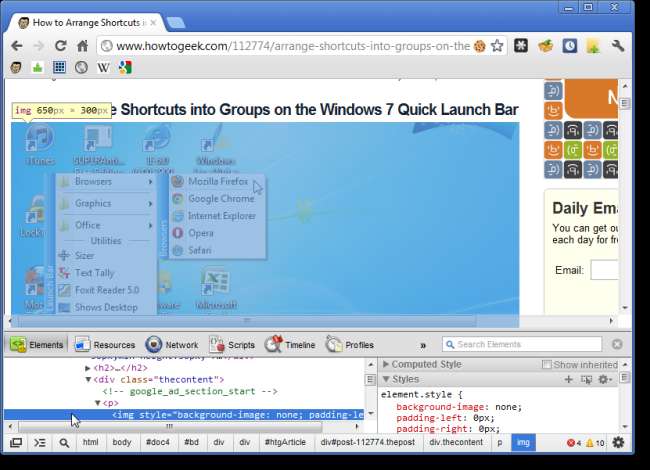
Tegye a Google Chrome-ot az alapértelmezett böngészővé
A Google Chrome első telepítésekor a rendszer megkérdezi, hogy szeretné-e az alapértelmezett böngészőt használni. Ha akkor nemmel válaszolt, és most meggondolta magát, könnyen megváltoztathatja ezt a beállítást. Kattintson a csavarkulcs gombra, és válassza a menü Beállítások menüpontját. Kattintson a bal oldalon a Beállítások menü Alapok elemére. Ha ez a képernyő nem aktív, görgessen le az Alapértelmezett böngésző szakaszig, majd kattintson a Google Chrome beállítása alapértelmezett böngészővé elemre.
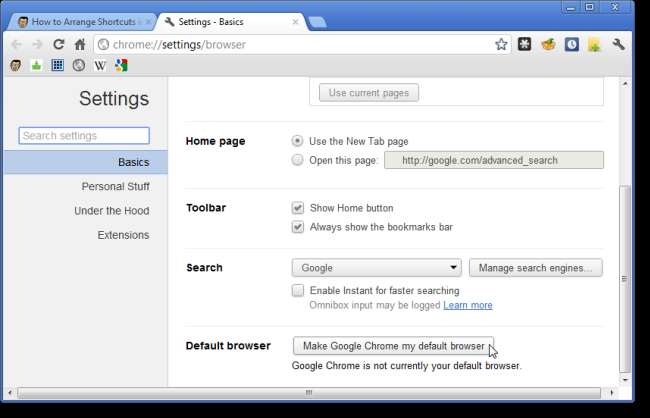
Íme néhány információ a Google Chrome továbbfejlesztését szolgáló további hasznos, hasznos funkciókról és bővítményekről.
- A Google Chrome kézi kényszerítése a bővítmények frissítésére
- Linkek és képek előnézete a Google Chrome-ban
- Adja hozzá a Google Dictionary Power szolgáltatást a Chrome-hoz
- Feliratkozás RSS-hírcsatornákra a Chrome-ban egyetlen kattintással
- Tegye biztonságosabbá a böngészést a gyermekek számára a Google Chrome-ban
Chrome billentyűparancsok
Íme néhány praktikus billentyűparancs a gyors és hatékony böngészés érdekében a Chrome-ban.
- Alt + F - A csavarkulcs menü (azaz a Chrome főmenü) megnyitása
- Ctrl + J - Nyissa meg a Letöltések ablakot
- Ctrl + H - Nyissa meg az Előzmények ablakot
- Ctrl + Tab - sorrendben navigálhat a nyitott füleken
- Ctrl + 1, Ctrl + 2 .. Ctrl + 9 - Ugrás különböző nyitott lapokra. A Ctrl + 9 az utolsó fülre vezet.
- Ctrl + T - Új lap megnyitása
- Alt + Főoldal - Lépjen a Google Chrome kezdőlapjára
- Ctrl + U - Az aktuális oldal forráskódjának megtekintése
- Ctrl + K - Gyors keresés a címsorban (használhatja a Ctrl + E billentyűkombinációt is) - Megjelenik egy kérdőjel. Írja be a keresett kifejezést, és nyomja meg az Enter billentyűt.
- Ctrl + L - Jelölje ki az URL-t a címsorban. Használja ezt az URL gyors másolásához és beillesztéséhez.
- Ctrl + N - Nyisson meg egy új Chrome böngészőablakot
- Ctrl + Shift + N - Új inkognitóablak megnyitása (privát böngészéshez)
- Ctrl + Shift + B - Könyvjelzősáv megjelenítése / elrejtése
- Ctrl + Shift + T - Nyissa meg a legutóbb bezárt fület. A Ctrl + Shift + T gomb ismételt megnyomásával nyissa meg az előtte bezárt fület. A Chrome emlékszik az utolsó 10 fülre, amelyet bezárt.
- Ctrl + W - Az aktuális fül bezárása
- Alt + Balra nyíl - Ugrás az előzmények előző oldalára
- Alt + Jobbra nyíl - Ugrás az előzmények következő oldalára
- Szóköz - Görgessen le az aktuális weboldalon
Mindezek a funkciók és bővítmények elősegíthetik a böngészési élmény javítását a Chrome-ban. Van azonban még egy csípésünk. Ha unja a szokásos Chrome ikont, akkor megteheti engedélyezze a titkos arany ikont .







